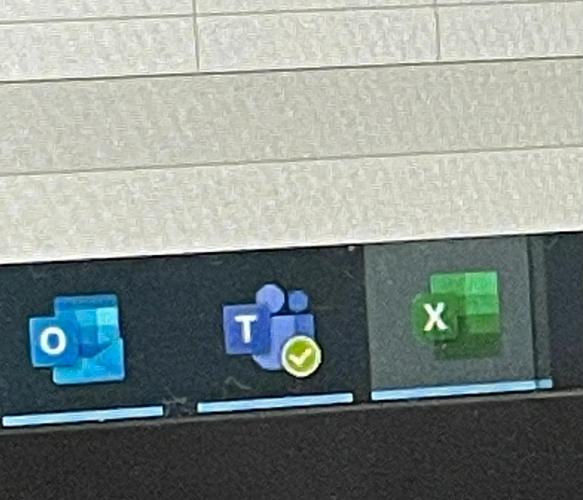Teams怎麼投影?完美演示與高效協作的投影全攻略
你是不是也遇過這種狀況呢?正準備在會議室裡,滿心期待地要跟團隊分享你的簡報或資料,結果一接上投影機,螢幕卻一片漆黑,或是Teams裡不知道該點哪一個「分享」按鈕才對?哇,那種瞬間冒汗的感覺,我完全懂!其實,Teams怎麼投影這件事,說難不難,說簡單也不簡單,關鍵在於搞懂幾個核心概念和操作步驟。今天這篇文章,就是要手把手地帶你穿越投影的迷霧,無論是在實體會議室,還是遠端線上協作,都能讓你的Teams內容完美「投」向目標螢幕,讓大家眼睛為之一亮!
Table of Contents
Teams投影的核心秘訣:簡單三步驟,讓內容輕鬆現身!
別擔心,要讓Teams內容成功投影出去,其實最核心的步驟可以歸納為以下三點,讓你在任何情境下都能快速上手:
- 確認硬體連接與螢幕模式: 無論是透過HDMI線連接實體投影機,還是透過無線方式,首要之務就是確保你的電腦已經偵測到第二個螢幕(投影機或顯示器),並且設定好延伸或同步顯示模式。
- 在Teams會議中選擇「分享」: 進入Teams會議後,點擊「分享」按鈕(通常是一個方形,裡面有向上箭頭的圖示),然後根據你的需求,精準選擇要分享的內容——是整個「螢幕」、某個特定的「視窗」、專業的「PowerPoint簡報」,還是「Microsoft Whiteboard」?
- 留意音效分享與觀眾視角: 如果你的內容包含聲音(例如影片),務必勾選「包含電腦音效」的選項。同時,分享後也要確保你選擇的內容已經成功顯示在目標螢幕上,並且考慮到觀眾的視角。
這三個步驟是Teams怎麼投影的精髓所在。接下來,我們會更深入地探討不同情境下的細節操作與進階技巧,保證讓你從此告別投影焦慮!
深入解析:Teams投影的核心概念與運作原理
為什麼Teams投影這麼重要呢?在現代混合辦公的趨勢下,高效的溝通與資訊傳達是成功的關鍵。無論是面對面的腦力激盪,還是跨國界的線上會議,如果你的想法或資料無法清晰、順暢地呈現在所有與會者眼前,那無疑會大大降低會議效率,甚至造成誤解。Teams作為一款強大的協作工具,其投影與螢幕分享功能正是為了打破這些藩籬而生。
Teams投影的兩種主要情境:在地與雲端
我觀察到大家在使用Teams進行投影時,通常會遇到兩種主要情境:
- 在地實體會議投影: 這最常見於會議室、報告廳等場所。你通常會將自己的筆記型電腦連接到會議室的投影機或大型顯示器上,然後在Teams會議中分享你的內容,讓現場的同事們都能看到。同時,如果還有遠端的同事參與,他們也會透過Teams看到你分享的畫面。
- 遠端螢幕分享與協作: 這類情境完全仰賴網路進行。你可能在家工作,需要與遠端的同事分享你的螢幕操作、展示應用程式,或者共同編輯一份文件。這時,你就不會連接實體投影機,而是直接透過Teams內建的「分享」功能,將內容即時傳輸給所有遠端與會者。
雖然操作上有些許差異,但核心概念都是一樣的:將你的電腦畫面或特定內容,透過Teams的介面,傳遞給目標觀眾。理解這兩種情境,就能更精準地掌握Teams投影的訣竅。
情境一:實體會議室的Teams投影術——讓內容躍然眼前
當你在會議室裡,準備使用Teams進行簡報時,你通常會用到實體連接和Teams的分享功能雙管齊下。這時候的目標,不僅要讓會議室的大螢幕顯示你的內容,還要讓線上參與的同事也能同步看到。這可是最考驗綜合操作能力的時候了!
步驟一:硬體連接的準備與確認
這是所有投影的基礎,如果硬體沒連好,後面怎麼操作都沒用。這就好像蓋房子,地基不穩怎麼行呢?
- 有線連接 (HDMI, DisplayPort, USB-C):
- 最穩定的選擇: 大多數會議室都會提供HDMI線。你需要找到筆電上的HDMI埠(或使用轉接頭),將其連接到投影機或大螢幕上。現在很多新筆電也開始支援USB-C介面的DisplayPort Alt Mode,一條線就能搞定視訊輸出。
- 檢查連接: 連接後,通常筆電會自動偵測到第二個螢幕。如果沒有,你可以按Windows鍵 + P(或是Macbook的Command + F1)來呼叫「投影」設定視窗。
- 選擇顯示模式:
- 「同步顯示」: 筆電螢幕和大螢幕顯示完全相同的內容。如果你不想在投影時暴露筆電上其他應用程式,這是個好選擇。
- 「延伸」: 將大螢幕作為筆電的延伸桌面。我個人最常用這個模式,因為它讓我可以把簡報拉到大螢幕上,同時在筆電上看到筆記、聊天室或其他參考資料,非常方便。
- 「僅限第二個螢幕」: 筆電螢幕關閉,所有內容只在大螢幕上顯示。適合專注於簡報的場合。
- 無線投影 (Miracast, AirPlay, Teams Cast):
- Miracast (Windows): 如果會議室的顯示器支援Miracast(或有Miracast接收器),你可以在Windows筆電上按Windows鍵 + K,搜尋並連接無線顯示器。好處是省去線材,但穩定性有時不如有線連接。
- AirPlay (Mac): Mac用戶如果會議室有Apple TV或支援AirPlay的顯示器,也可以透過AirPlay進行無線投影。
- Teams Cast (Teams Rooms系統): 這是一個越來越流行的選項,特別是當會議室配備了Microsoft Teams Rooms系統時。你不需要連接任何線材,只要將你的筆電(必須在同一個網路下)靠近Teams Rooms裝置,Teams應用程式會自動提示你可以「投射」內容。這超方便的,我親身用過好幾次,那種無縫接軌的體驗簡直是「哇喔!」一聲,立刻提升專業度。
我的小撇步是:永遠在會議開始前10分鐘把硬體都接好,並測試一下。不要等到大家坐滿了才開始手忙腳亂,那可就太尷尬了!
步驟二:Teams會議中的內容分享
硬體搞定後,接下來就是Teams內部的操作了。這一步是Teams怎麼投影的核心關鍵,因為Teams提供了多種分享選項,選擇正確的才能達到最佳效果。
在Teams會議中,找到介面右上方的「分享」按鈕(一個方形,裡面有向上箭頭),點擊它,你會看到一個分享面板彈出來,裡面選項可多了!
- 分享桌面/螢幕 (Share Screen):
- 全螢幕分享的優勢: 最直接的方式,分享後所有與會者都會看到你整個電腦螢幕的所有內容,包括你切換應用程式、打開文件等動作。如果你需要頻繁切換不同軟體或文件,這是最省事的選擇。
- 潛在的風險: 請注意!如果你選擇分享「螢幕1」或「螢幕2」(如果有多個螢幕),所有桌面上的通知、個人訊息,甚至不小心打開的私人視窗,都會被大家看光光。我曾經就看過同事不小心把私人Line訊息投射出來,那真是讓人替他捏把冷汗!所以,在選擇全螢幕分享前,務必確保桌面整潔,並關閉不必要的應用程式和通知。
- 分享視窗 (Share Window):
- 精準控制的藝術: 這是我的首選!點擊「分享」後,Teams會列出所有目前正在你電腦上運行的應用程式視窗。你可以選擇一個特定的視窗進行分享,例如「簡報.pptx – PowerPoint」這個視窗。
- 優點: 這麼做的好處是,即使你在分享的同時,在自己的電腦上打開了其他的應用程式,或是有通知跳出來,觀眾也只會看到你分享的那個特定視窗,非常私密且專業。
- 分享Microsoft PowerPoint簡報 (Share PowerPoint):
- 專業演示模式: Teams提供了專門的PowerPoint分享功能。點擊後,它會自動從你的OneDrive或本機檔案中抓取最近開啟的簡報。
- 獨特優勢:
- 流暢度: 這種分享方式不是傳輸你的螢幕畫面,而是直接在Teams內部呈現簡報內容,因此畫面會非常流暢,不會因為網路延遲而卡頓。
- 簡報者模式: 你可以在自己的螢幕上看到備註、下一頁投影片預覽,而觀眾只看到當前投影片,這對簡報者來說簡直是神器!
- 觀眾導航: 厲害的是,與會者甚至可以自己向前或向後瀏覽簡報內容,而不會影響到你正在演示的頁面。但你也可以選擇鎖定他們的導航功能。
- 分享Microsoft Whiteboard (白板):
- 互動式協作: Teams內建的白板功能非常適合腦力激盪、流程圖繪製等互動環節。你可以邀請所有與會者一起在白板上塗鴉、寫字,即時共創。
- 雲端儲存: 白板的內容會自動儲存,方便會後查閱。
- 分享應用程式 (Share Apps):
- 這與分享視窗類似,但更側重於特定的Teams應用程式,例如你可以直接分享一個投票或Q&A應用。
重點提醒:別忘了「共用系統音效」!
這是我覺得大家最容易忘記,但卻超級重要的功能!如果你打算在會議中播放影片、音檔,或是應用程式有發出聲音,請務必在點擊「分享」按鈕後,勾選分享面板左上方的「包含電腦音效」(或「包含系統音訊」)選項。
如果沒有勾選,即使你的影片在你的電腦上播放得震天響,會議室裡的投影機和大螢幕也「聽」不到,遠端的同事更是什麼都聽不見,只會看到無聲的畫面。這時候就尷尬了,常常會聽到有人說:「有聲音嗎?我這邊聽不到耶!」我曾經就因為這個小細節,在一個重要會議上浪費了幾分鐘,後來學乖了,每次分享有聲音的內容,都一定會先確認這個選項。
情境二:遠端會議中的Teams螢幕分享——突破地理限制
對於完全線上的遠端會議來說,Teams投影的「硬體連接」環節就簡化很多,主要重心會放在網路穩定性和內容選擇上。這就好像你的電腦螢幕就是那唯一的「投影機」,只不過觀眾遍布天涯海角。
核心原理與網路考量
遠端螢幕分享的原理是Teams會將你選擇分享的內容(螢幕畫面、視窗、簡報等)截圖,然後透過網路即時壓縮並傳輸給所有遠端與會者。因此,網路的穩定性和頻寬就成了決定分享品質的關鍵因素。如果你的網路不給力,或是會議中有太多人同時分享內容,就很容易出現畫面延遲、模糊甚至斷線的情況。
步驟:與實體會議類似,但更強調網路穩定性
遠端分享的步驟與實體會議中的內容分享大同小異,同樣是點擊「分享」按鈕,然後選擇要分享的內容。但有幾個點需要特別注意:
- 穩定網路優先: 盡可能使用有線網路連接,而非無線Wi-Fi,能大幅提升穩定性。如果只能用Wi-Fi,請確保你靠近路由器,訊號良好。
- 選擇正確的分享內容:
- 靜態內容(文件、圖片): 分享「特定視窗」或「PowerPoint簡報」通常效果最好,因為傳輸的數據量較小。
- 動態內容(影片、動畫): 如果要分享影片,務必勾選「包含電腦音效」,並且考量到對方觀看的流暢度。Teams會盡力優化,但若網路不佳,仍可能出現延遲。建議提前告知與會者,或者直接分享影片連結讓大家自行觀看,以確保觀看品質。
- 注意解析度: 如果你的螢幕解析度非常高,分享出去的畫面可能會讓對方電腦的負擔增加,或者導致文字過小。Teams會自動進行一些優化,但若遇到卡頓,可以嘗試將自己的螢幕解析度暫時調低一些。
進階技巧與問題排解:讓你的Teams投影更上一層樓
學會了基礎操作,接下來就是如何讓你的Teams投影體驗更加專業、順暢,並且知道遇到問題時該怎麼辦。這就像是從一個新手駕駛,升級成為一個能應對各種路況的老司機!
優化您的投影體驗
- 選擇適合的分享模式:
- 展示固定簡報: 首選「分享PowerPoint」,確保流暢度與簡報者模式。
- 示範軟體操作: 選擇「分享特定視窗」,避免不必要的內容曝光。
- 需要頻繁切換: 考慮「分享桌面」,但要確保桌面整潔、無隱私內容。
- 腦力激盪: 使用「Microsoft Whiteboard」進行即時互動。
- 降低網路延遲的策略:
- 如果是在家辦公,請提醒家人在你開會期間避免大量佔用頻寬(例如看高畫質影片、玩線上遊戲)。
- 關閉電腦上不必要的應用程式,釋放系統資源。
- 確保你的Teams應用程式是最新版本,軟體更新通常包含性能優化。
- 調整螢幕解析度與縮放:
- 如果你是將筆電連接到一個解析度較低的老舊投影機,或者你的筆電解析度超高,在分享前可以嘗試調整一下解析度。在Windows中,可以在「顯示設定」中調整。
- 同樣地,如果你覺得分享出去的文字太小,可以稍微調大文字與應用程式的縮放比例。
- 善用簡報者模式 (Presenter Mode):
- 在Teams的PowerPoint分享模式下,你可以選擇「簡報者模式」。這個模式下,你的螢幕會顯示當前投影片、下一頁預覽、備註,以及觀眾的即時聊天。而遠端和投影機上的觀眾則只會看到你的當前投影片。這真的是超級實用,讓你的簡報過程從容不迫!
常見投影問題與解決方案
投影遇到問題,別慌!深呼吸,然後按照這些步驟檢查看看,我保證八九不離十都能解決。
- 沒有訊號?螢幕空白?
- 檢查硬體連接: HDMI線有沒有插緊?有沒有插到正確的輸入埠?試著重新插拔。
- 確認輸入源: 投影機或大螢幕通常有多個輸入源(HDMI 1, HDMI 2, VGA等),檢查有沒有切換到你連接的那個輸入源。遙控器或螢幕上的按鈕可以切換。
- 電腦設定: 按下Windows鍵 + P (Macbook是Command + F1),確認選擇了「同步顯示」或「延伸」模式。有時候電腦會預設成「僅限電腦螢幕」,當然就看不到投影了。
- 重啟設備: 簡單粗暴但有效!試著重啟筆電或投影機。
- 聲音出不來?
- 「包含電腦音效」: 這是最常見的原因!在Teams分享介面中,請務必勾選「包含電腦音效」。
- 音源輸出: 檢查電腦的音效輸出設備。點擊工作列右下角的音量圖示,確認音效輸出是設定到「喇叭/耳機 (你的電腦內建音效)」而不是HDMI輸出到投影機(除非投影機有內建喇叭),因為Teams分享音效是從電腦音效源走。
- Teams音效設定: 在Teams會議中,點擊右上角的「…更多」選項 -> 「裝置設定」,確認「喇叭」選擇是正確的輸出裝置。
- 投影機/螢幕音量: 檢查投影機或大螢幕自身的音量是否被靜音或調得很小。
- 畫面卡頓、模糊?
- 網路問題: 大多數是網路不穩。試著切換到有線網路,或請會議中的其他人暫停使用高頻寬應用。
- 電腦性能: 如果你的電腦同時運行太多吃資源的應用程式,也會影響分享流暢度。關閉不必要的應用程式。
- Teams更新: 確保你的Teams是最新版本。
- 無法分享特定內容? (權限問題)
- 有些應用程式(特別是受版權保護的影音播放器)可能會阻止螢幕分享。這時候可能需要改變分享策略,例如直接分享連結讓與會者自行觀看。
- 在macOS上,首次分享螢幕可能會要求你在「系統偏好設定」 -> 「安全性與隱私權」 -> 「螢幕錄製」中給予Teams權限。
- 多螢幕環境下的混亂:
- 當你有多個螢幕(筆電螢幕、外接螢幕、投影機螢幕)時,很容易搞混。請仔細看清楚Teams分享介面中「螢幕1」、「螢幕2」的預覽圖示,確認哪一個是你想要分享的。我的建議是,如果是在會議室,就把簡報拖到投影機延伸的螢幕上,然後在Teams中選擇分享那個特定的螢幕(例如「螢幕2」),這樣最直觀。
我的經驗談與專業建議
身為一個經常需要使用Teams進行簡報和協作的人,我累積了一些小心得,希望能幫助大家少走彎路。
- 事前測試的重要性: 我再怎麼強調都不為過!無論是多麼熟悉的會議室或多麼簡單的內容,在重要會議開始前,務必提早10-15分鐘到場,將所有硬體連接好,打開Teams會議,進行一次快速的「分享」測試。確認畫面能正常顯示,聲音也能正常輸出。這能幫你避免絕大多數的臨場尷尬。
- 準備備用方案: 想像一下,如果你的筆電突然出問題,或者投影機連接不上,你有沒有其他方案?例如,可以把簡報檔上傳到Teams會議的聊天室,請其他同事代為分享;或是將簡報存成PDF,以防PowerPoint軟體卡頓。有備無患,總能讓你從容應對突發狀況。
- 團隊溝通的關鍵: 如果是團隊共同進行簡報,最好事先溝通好由誰來分享哪一部分、負責分享的人要不要開鏡頭、誰來監看聊天室訊息等。良好的分工能讓整個簡報流程更加順暢。
- 善用Teams Rooms系統: 如果你的公司有預算,強烈建議考慮部署Microsoft Teams Rooms系統。它能將會議室硬體(鏡頭、麥克風、喇叭、螢幕)與Teams深度整合,提供一鍵入會、無縫分享、高品質音視訊的體驗。前面提到的Teams Cast功能就是Teams Rooms的殺手級應用之一,真的是用過就回不去了!它極大地簡化了Teams怎麼投影的複雜度,讓會議開始前的手忙腳亂成為歷史。
常見問題與解答 (FAQs)
針對大家在使用Teams投影時常會遇到的一些疑問,我整理了幾個比較具代表性的問題,並提供詳細的解答,希望能幫到你!
Q1: 我分享螢幕時,對方看不到我的簡報者備註怎麼辦?
這是一個非常好的問題,也是許多簡報者關心的痛點!
如果你只是單純選擇「分享桌面/螢幕」或「分享視窗」,那麼對方看到的會是你整個螢幕的內容,包含了你的備註、下一張投影片預覽等等。這顯然不是你想要的專業效果。
解決方案: 最完美的解決方法就是使用Teams內建的「分享PowerPoint」功能,並選擇「簡報者模式」。當你這樣做時,Teams會智慧地幫你處理好顯示內容:
- 在你的電腦螢幕上,你會看到完整的簡報者視圖:包含當前投影片、下一張投影片的縮圖、你的備註、以及會議聊天室等。
- 但在會議室的投影機上和所有遠端與會者的螢幕上,他們就只會看到當前這張正在演示的投影片,而不會看到你的任何備註或其他操作介面。
這樣一來,你就可以從容地閱讀備註,掌控簡報進度,而聽眾則能專心於你呈現的內容,超級專業,對不對?我個人每次都這樣用,從來沒有失誤過!
Q2: 為什麼我分享影片時,對方聽不到聲音或畫面很卡?
這也是一個超常見的問題,尤其是在遠端會議中分享影片,特別容易遇到這些情況。
關於聽不到聲音:
這是因為你分享螢幕時,Teams預設只會傳輸畫面,而不會把你的電腦系統音效也一起傳輸過去。
解決方案: 在你點擊Teams的「分享」按鈕後,請務必找到分享面板左上角的「包含電腦音效」(或「包含系統音訊」)這個選項,並勾選它。只要這個選項一勾,無論是影片聲音、音樂,還是應用程式的音效,就都能被遠端與會者清楚聽見了。我建議你,只要是會播放聲音的內容,養成習慣都把這個勾起來,就不怕忘記了。
關於畫面卡頓:
分享影片時畫面卡頓,主要原因通常有以下幾點:
- 網路頻寬不足: 影片是高流量的動態內容。如果你的網路(或接收方的網路)頻寬不足,Teams在傳輸影片畫面時就會被迫降低畫質、跳幀,導致卡頓或模糊。
- 電腦性能不足: 你的電腦如果同時運行大量應用程式,或是CPU、記憶體負荷過重,也可能導致影片播放和Teams分享同時吃力,進而影響流暢度。
- 影片來源解析度過高: 如果你播放的是4K超高畫質影片,即使網路好,也可能會對電腦和Teams傳輸造成較大壓力。
解決方案:
- 提升網路品質: 優先使用有線網路。如果是Wi-Fi,確保訊號強度良好,並減少同一網路下其他設備的高頻寬使用。
- 關閉不必要程式: 在分享影片前,關閉所有不相關的應用程式,釋放電腦資源。
- 調整影片畫質: 如果可以,嘗試播放較低畫質的影片,或者先將影片下載到本機播放,減少網路串流的額外負擔。
- 考慮直接分享連結: 最保險的方式是,如果影片是公開的,直接將影片連結分享到Teams聊天室,讓與會者自行點擊觀看。這樣每個人都能在自己的網路環境下觀看最高品質的影片,而且不會佔用會議的頻寬。
Q3: 我在會議室,電腦連接了投影機,Teams會議室要選哪個顯示器分享?
這是一個非常實務的問題,也常常讓人搞不清楚。當你的筆電同時連接著筆電螢幕和會議室的投影機(或大螢幕)時,你實際上擁有了至少兩個顯示器。
重點:搞清楚哪個是「螢幕1」,哪個是「螢幕2」!
解決方案:
- 設定延伸顯示: 我強烈建議將筆電和投影機設定為「延伸」模式(按Windows鍵 + P,選擇「延伸」)。這樣你的筆電螢幕和投影機螢幕會變成兩個獨立的工作區。
- 將內容拖曳到投影螢幕: 把你想要分享的簡報、文件或其他視窗,直接用滑鼠拖曳到投影機所顯示的那個螢幕上。
- 在Teams中選擇正確的螢幕: 點擊Teams的「分享」按鈕。你會看到「螢幕」選項下方,會顯示「螢幕1」和「螢幕2」(名稱可能會因系統而異,但通常會有預覽圖)。仔細看那個小小的預覽圖,它會告訴你哪個螢幕顯示了你的簡報。選擇那個顯示了簡報的螢幕進行分享。
這麼做的優點是,你可以在自己的筆電螢幕上做筆記、看聊天訊息,甚至處理一些非公開事務,而投影機上只顯示你想要讓大家看到的簡報內容,非常專業且有掌控感。
Q4: Teams有沒有辦法在不開會的情況下,把內容投放到Teams Rooms的螢幕上?
有!這就是我前面提到,超級方便的Teams Cast功能!這專為配備Microsoft Teams Rooms系統的會議室而設計。
Teams Cast的運作原理:
Teams Cast讓你可以直接將你的筆記型電腦螢幕(或其他內容)無線地投放到Teams Rooms的顯示器上,而不需要啟動一個完整的Teams會議。這在兩種情境下特別實用:
- 快速展示: 當你只是想把筆電內容快速地秀給會議室裡的同事看,而不需要召開正式的Teams會議時。
- 會前準備: 在會議開始前,你可以先把內容投射出來做準備,不用佔用會議的時間。
如何使用Teams Cast:
- 靠近Teams Rooms裝置: 確保你的筆電(必須已安裝Teams應用程式)位於Teams Rooms裝置的藍牙範圍內,並且兩者連接在同一個網路。
- Teams應用程式提示: 當你的Teams應用程式偵測到附近的Teams Rooms裝置時,它會自動彈出一個提示,詢問你是否要「投射」到這個房間。
- 選擇投射內容: 點擊提示後,你就可以選擇投射你的整個桌面、特定視窗,或是PowerPoint簡報,就跟你平常在Teams會議中分享內容一樣。
這個功能真的大幅簡化了會議室投影的流程,省去了插線、設定輸入源的麻煩,讓會議前的準備工作變得超級流暢。強烈建議如果你的會議室有Teams Rooms,一定要學會這個功能!
Q5: 我可以同時分享多個視窗嗎?
答案是:不行,Teams目前不支援一次性同時分享多個「獨立」的視窗。
當你選擇「分享視窗」時,你只能從列表中選擇一個單一的視窗進行分享。一旦你選擇了一個視窗,即使你切換到另一個應用程式,觀眾仍然只會看到你之前選擇的那個視窗。
workaround (變通方法):
如果你真的需要同時展示多個視窗的內容,你有以下幾種選擇:
- 將多個視窗整理在同一個螢幕上,然後分享整個「螢幕」: 這是最常見的做法。你可以調整多個視窗的大小和位置,讓它們並排顯示在你的主要螢幕上,然後在Teams分享時選擇分享你的「螢幕1」或「螢幕2」。這樣觀眾就能同時看到這些並排的視窗了。但請注意隱私問題,確保螢幕上沒有不應公開的內容。
- 使用單一應用程式的多個實例: 例如,如果你想同時展示兩個Word文件,你可以在Word中打開兩個文件視窗,然後將它們排版在螢幕上,再分享整個螢幕。
- 頻繁切換分享的視窗: 如果你只是偶爾需要在兩個視窗之間快速切換,你可以在Teams中先分享A視窗,然後停止分享,再立即分享B視窗。雖然有點麻煩,但可以達到目的。
所以,雖然不能一次性分享,但透過一些排版和策略,還是可以達到類似的效果喔!
Q6: 投影時,我會看到自己分享的畫面,這正常嗎?
是的,這通常是完全正常的現象,特別是當你選擇「分享桌面/螢幕」時,你會看到一種「無限循環」的畫面,就像鏡子裡的鏡子,不斷反射自己。
為什麼會這樣?
當你分享你正在觀看的螢幕時,你的Teams應用程式本身就在這個螢幕上,所以Teams會把包含它自己的這個螢幕畫面傳輸出去。而你的Teams應用程式又會接收到這個被傳輸出去的畫面,並再次顯示出來,就形成了這種視覺上的無限循環效果。這只是視覺上的呈現,對遠端與會者來說,他們看到的是正常的分享畫面。
如何避免這種「無限循環」的干擾:
- 使用「延伸」模式並分享簡報螢幕: 如果你在會議室,將投影機設定為筆電的「延伸」螢幕。把你的簡報內容拖曳到投影機的螢幕上,然後在Teams中選擇分享這個「延伸」螢幕。這樣,你的筆電主螢幕上就不會看到這個無限循環的畫面,而投影出去的畫面則是乾淨的簡報。
- 使用「分享PowerPoint」功能: 如果你只是分享PowerPoint簡報,強烈建議使用Teams專門的「分享PowerPoint」功能。這會直接在Teams內部呈現簡報,而不會擷取你的螢幕畫面,因此你就不會看到這種無限循環的景象了。
- 最小化Teams應用程式(如果僅分享特定視窗): 如果你選擇了「分享特定視窗」,而不是整個螢幕,你可以將Teams應用程式本身最小化,這樣就不會看到那個「鏡中鏡」的效果了。
所以,如果你看到這種畫面,不用緊張,這只是個視覺上的小把戲,不會影響到實際的分享效果。學會上面這些小技巧,就能讓你分享時更加專注與舒適。
結語:掌握Teams投影,會議效率大躍進!
看完這篇鉅細靡遺的Teams怎麼投影全攻略,你是不是覺得豁然開朗了呢?從硬體連接、Teams內部分享選項的選擇,到進階技巧和常見問題的排解,我希望能將所有我能想到的細節都分享給你。其實,Teams的投影功能設計得非常人性化,提供了多種彈性,足以應對各種複雜的會議情境。關鍵就在於事前了解、會前測試,並且敢於嘗試不同的選項。
我堅信,掌握好Teams的投影和螢幕分享功能,不僅能提升你在會議中的專業形象,更能實質性地提高團隊的溝通效率與協作品質。下次當你準備點擊那個「分享」按鈕時,相信你一定能胸有成竹,讓你的想法和內容,完美地呈現在所有人的眼前!動手試試看吧,你會發現,原來Microsoft Teams 投影一點也不難!